Посібник з усунення несправностей про те, як вирішити проблему тайм-ауту драйвера AMD на ПК з Windows. Прочитайте всю статтю, щоб отримати повну інформацію.
Багато користувачів ПК з Windows воліють використовувати відеокарти AMD для кращого та ефективнішого ігрового процесу. І багато з них нещодавно повідомили про помилку тайм-ауту драйвера AMD.
Ви також стикаєтеся з такою ж проблемою? Якщо так, то не варто панікувати, проблему можна вирішити легко та швидко. У цій статті ми збираємося показати вам кілька перевірених і випробуваних рішень, щоб позбутися цієї неприємної помилки.
Прості та швидкі рішення для вирішення проблеми тайм-ауту драйвера AMD на ПК з Windows
Перш ніж перейти до більш складних рішень, тут радимо перезавантажити комп’ютер, а потім відремонтувати несправні або пошкоджені системні файли Windows. Це звучить занадто очевидно, але спрацювало для багатьох користувачів. Якщо ви все ще стикаєтеся з помилкою, перейдіть до інших рішень, зазначених нижче.
Рішення 1. Установіть останню версію Windows
Установка останньої версії ОС Windows може допомогти вам вирішити проблему тайм-ауту драйвера AMD на ПК з Windows. Для цього виконайте наведені нижче дії.
Крок 1: У рядку пошуку Windows, Налаштування введення і вибрати найкращий варіант.

Крок 2: Як тільки ви на Підказка налаштувань Windows, потім натисніть на Опція оновлення та безпеки.

Крок 3: Після цього з лівої панелі виберіть Windows Update, потім натисніть на Перевірити наявність оновлень.

Тепер сядьте і дозвольте Windows шукати доступні оновлення. Якщо Windows виявить доступне оновлення, воно завантажить та встановить його автоматично. Після встановлення оновлень перевірте проблему. І якщо помилка тайм-ауту драйвера AMD все ще не зникає, перейдіть до наступного рішення.
Читайте також: Як завантажити та оновити графічний драйвер AMD Radeon Vega 8
Рішення 2: Оновіть драйвер AMD
Ця помилка зазвичай виникає, якщо драйвери AMD зникають або застаріли. Отже, щоб вирішити проблему, вам потрібно оновити відповідні драйвери. Щоб оновити драйвери AMD, ви можете використовувати Bit Driver Updater. Це всесвітньо визнаний інструмент оновлення драйверів, який вимагає одного або двох клацань миші, щоб замінити всі застарілі або зламані драйвери на їх нові версії.
Bit Driver Updater автоматично визначає вашу машину, а потім знаходить для неї найбільш підходящі драйвери. До завантажте, встановіть та оновіть драйвери AMD на Windows використовуючи Bit Driver Updater, виконайте наведені нижче дії.
Крок 1:Завантажити Безкоштовне оновлення Bit Driver за допомогою кнопки, наведеної нижче.

Крок 2: Після того, бігти завантажений файл і дотримуйтесь інструкцій на екрані, щоб завершити процес.
Крок 3: Запустіть Bit Driver Updater на своєму ПК і натисніть на Сканувати кнопку на лівій панелі.

Крок 4: Далі почекайте і дозвольте Утиліта оновлення драйверів проскануйте свій ПК на наявність застарілих або несправних драйверів.
Крок 5: Перевірте результати сканування та натисніть на Оновити зараз Кнопка поруч із драйвером AMD.
Крок 6: Крім того, натисніть на Оновити все кнопку до оновити всі застарілі драйвери в один клік.

Рішення 3. Вимкніть швидкий запуск
Багато користувачів повідомили, що відключення функції швидкого запуску допомогло їм вирішити проблему часу очікування драйвера AMD ПК з Windows. Отже, якщо вищезгадані хаки вам не допомогли, то можете спробувати вимкнути швидкий запуск особливість. Для цього виконайте наведені нижче прості кроки:
Крок 1: Запуск Параметри Windows і вибрати система.
Крок 2: Потім натисніть на Харчування та сон з лівої панелі меню.
Крок 3: Натисніть Додаткові налаштування живлення.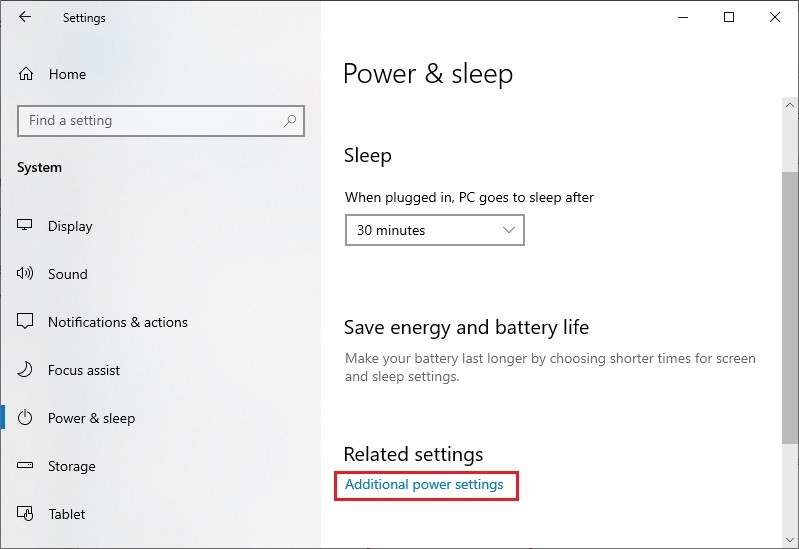 Крок 4: Виберіть Змінити налаштування які наразі недоступні.
Крок 4: Виберіть Змінити налаштування які наразі недоступні.
Крок 5:Зніміть позначку з поля поруч увімкніть параметр швидкого запуску.
Крок 6: Нарешті, натисніть на Зберегти.
Коли це буде зроблено, перезавантажте комп’ютер і спробуйте перевірити, чи виправлена проблема з тайм-аутом драйвера AMD чи ні. Перейдіть до іншого рішення, якщо ця тактика вам не допомагає.
Читайте також: Завантаження та оновлення драйвера AMD SMBus для Windows 10, 8, 7
Рішення 4. Налаштуйте візуальні ефекти
Змінення налаштувань візуальних ефектів може допомогти вам вирішити проблему. Ось як це зробити:
Крок 1: У рядку пошуку Windows введіть Перегляньте додаткові параметри системи і виберіть його з результатів.
Крок 2: Після цього натисніть Налаштування продуктивності і перейдіть до Візуальних ефектів
Крок 3: Виберіть Налаштуйте за найкращу продуктивність.
Крок 4: Нарешті, натисніть на Зберегти щоб підтвердити нові зміни.
Це повинно вирішити проблему тайм-ауту драйвера AMD у Windows 11, 10, 8, 7.
Часті запитання (FAQ)
У цьому розділі ми розглянемо найпоширеніші запитання щодо проблеми часу очікування драйвера AMD на ПК з Windows.
Q.1 Як виправити час очікування драйвера AMD?
Спробуйте ці ефективні тактики, щоб усунути помилку часу очікування драйвера AMD:
- Оновлення операційної системи Windows.
- Оновіть драйвер AMD.
- Видаліть та перевстановіть драйвер AMD.
- Вимкніть функцію швидкого запуску.
- Відкат до попередньої версії драйверів.
- Зменшити частоту оновлення дисплея.
Q.2 Чому мій драйвер дисплея AMD постійно виходить з ладу?
Використання застарілої, несправної або пошкодженої версії драйверів дисплея AMD спричиняє часті збої або невідповідність. Тому не забувайте час від часу оновлювати відповідні драйвери.
Q.3 Як виправити зависання драйверів AMD?
Наведені нижче рішення допоможуть вам виправити зависання драйверів AMD у Windows 11, 10 або старіших версіях. Давайте перевіримо їх:
- Встановіть останні драйвери AMD.
- Вимкніть розширення браузера.
- Переконайтеся, що драйвери вашої материнської плати оновлені.
- Встановіть останні оновлення системи.
Q.4 Чи може оперативна пам’ять викликати тайм-аут драйвера?
Так, погана сумісність з оперативною пам’яттю та непостійні тайміни RAM можуть спричинити проблеми з тайм-аутом драйвера.
Що викликає тайм-аут драйвера графічного процесора?
Причин тайм-ауту драйвера графічного процесора може бути багато, основні з них:
- Застаріла версія ОС Windows.
- Недостатня віртуальна пам’ять.
- Застарілий, несправний або пошкоджений графічний драйвер.
- Несправність апаратного забезпечення.
Читайте також: Завантаження та оновлення драйвера AMD GPIO для Windows 10
У Windows сталася помилка тайм-ауту драйвера AMD: ВИПРАВЛЕНО
Таким чином, ви можете легко вирішити помилку часу очікування драйвера AMD на ПК з Windows. Сподіваємося, цей посібник з усунення несправностей допоможе вам найкращим чином.
Якщо у вас є кращі пропозиції, повідомте нам у коментарях нижче. Перш ніж піти, підпишіться на нашу розсилку, щоб отримувати більше статей про технології. На додаток до цього слідкуйте за нами Facebook, Twitter, Instagram, і Pinterest.